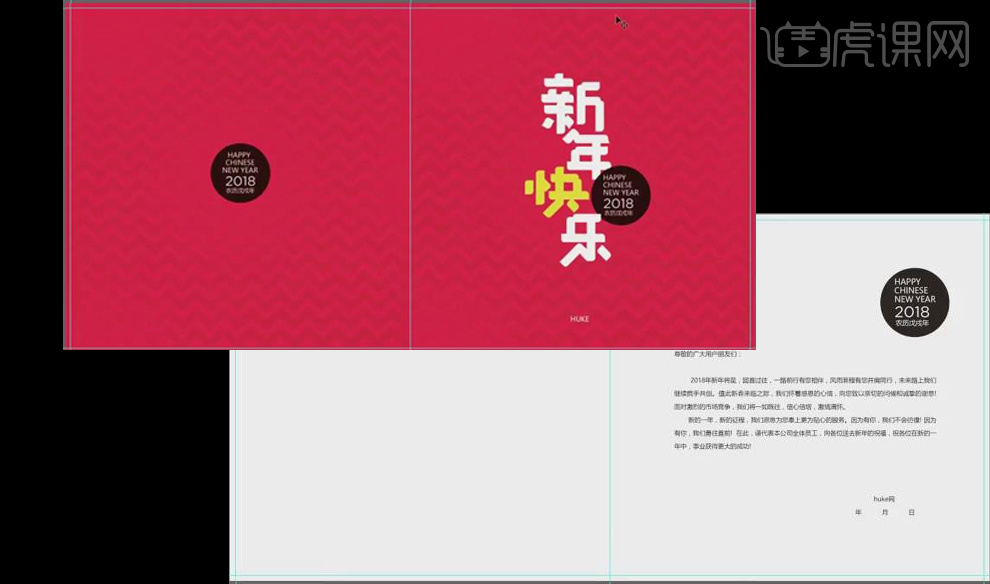如何用PS排版制作新年贺卡发布时间:暂无
1、 打开上节课所做的新年贺卡文件,选中2018,修改字体款式,使用【椭圆工具】绘制圆形,【Alt+Delete】填充黑色,并调整到合适的位置。

2、 选中背景图层,【Ctrl+U】调整色相。
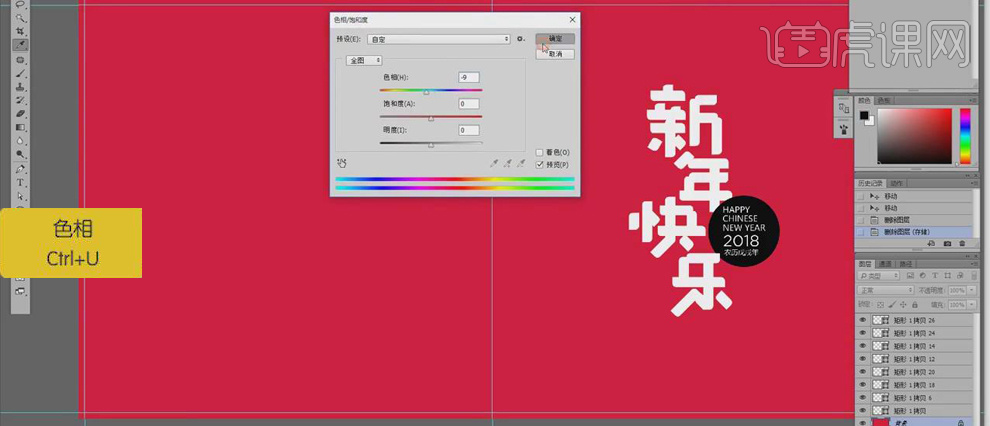
3、 使用【圆角矩形工具】创建形状,按【Alt】键移动复制圆角矩形,放置在合适的位置,【Alt+Delete】填充颜色;同样选中“快”字,填充黄色。
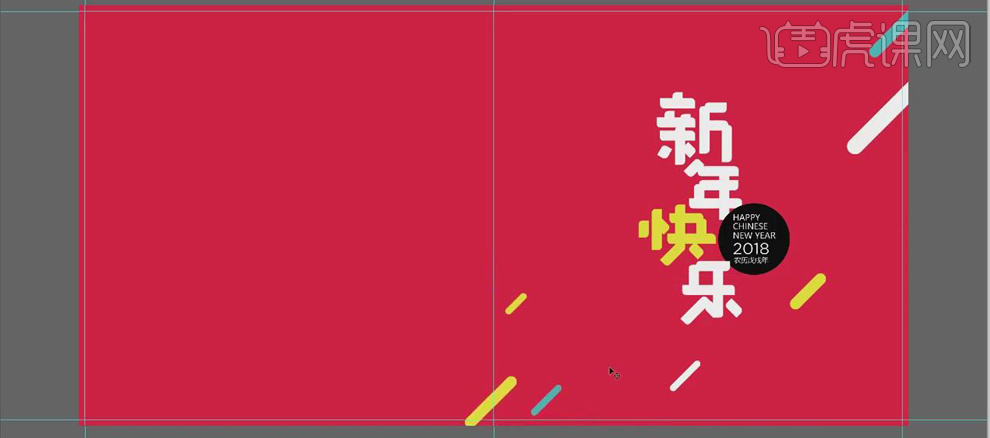
4、 选中所有的图层,按【Alt键+方向键】复制并移动到左侧,将右边的装饰矩形删除,并将每个文字的图层【Ctrl+E】合并。

5、 创建一个圆角矩形,【Ctrl+J】复制一个,【Ctrl+T】选中右击【水平翻转】,调整位置;选中【Ctrl+E】合并图层。
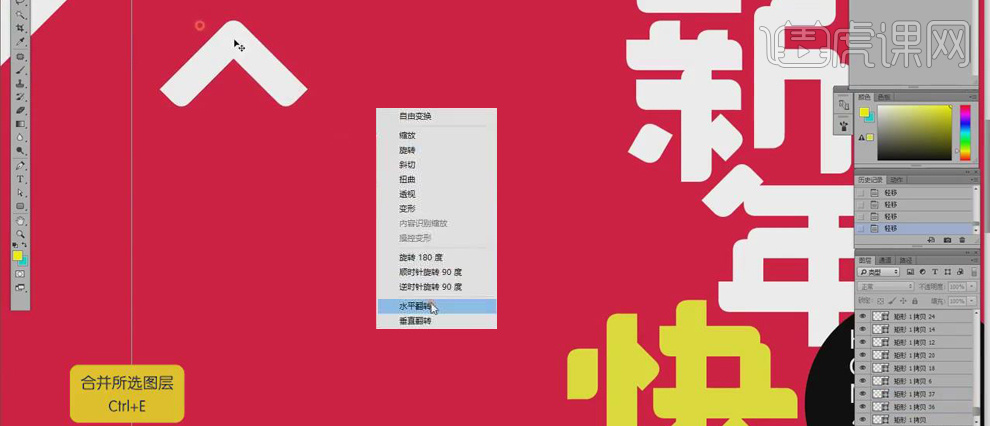
6、 按住【Alt】键移动复制图层做出波纹效果,按【Alt】键继续复制,使其铺满整个画面;选中图层,【Ctrl+E】合并。
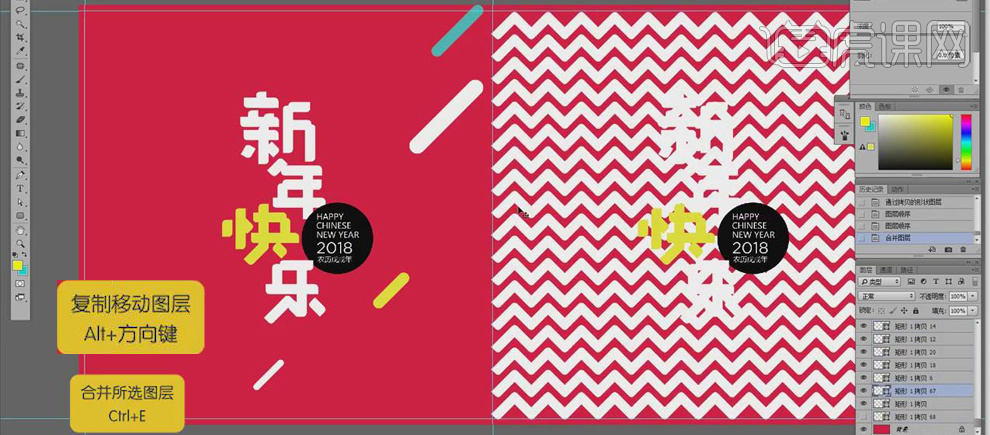
7、 【Alt+Delete】给波纹填充颜色,做出底纹的效果。

8、 按【Ctrl】键单击缩览图调出底纹的选区,前景色调为红色,使用【画笔工具】在画布的中间和边角部位点击;选中底纹和文案部分,按【Alt】键复制移动到左侧,调整文案的大小并居中。
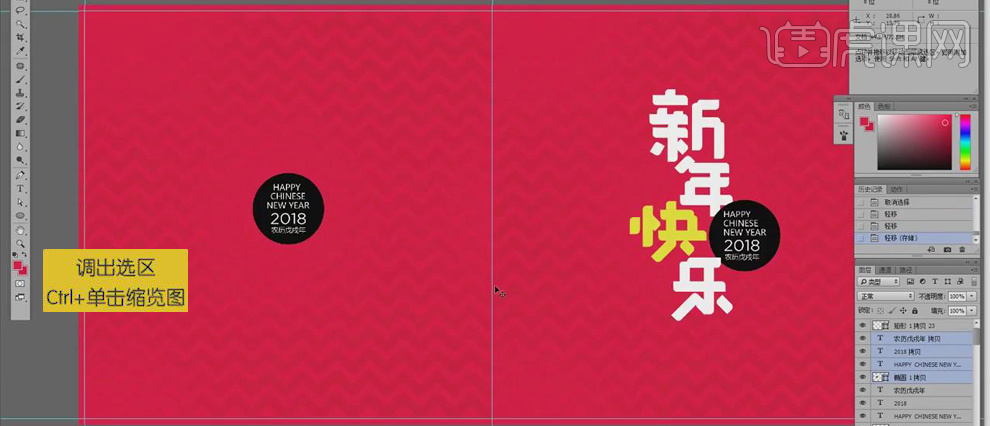
9、 将文件存储为“内页”,【Ctrl+Alt+C】修改画布的大小为【965px*465.00000000000006px】,在距离画布边缘7.5px处【新建参考线】,在画布的中间位置【新建参考线】。
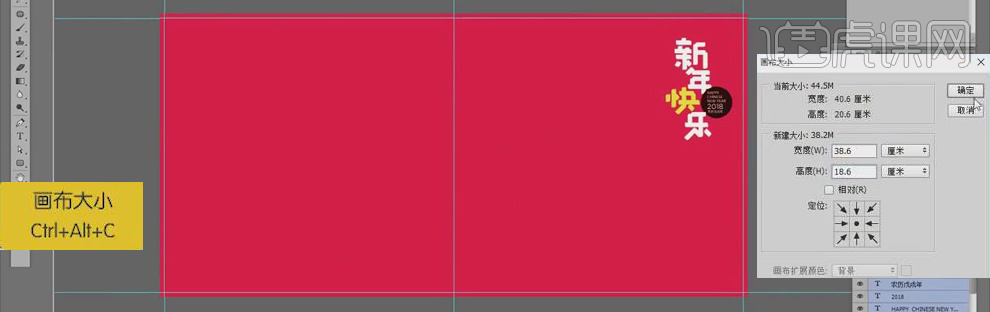
10、 选中背景图层,【Alt+Delete】填充白色,使用【文本工具】输入文案信息,调整位置;将封面上做好的标签复制到画布上,放置在合适的位置。
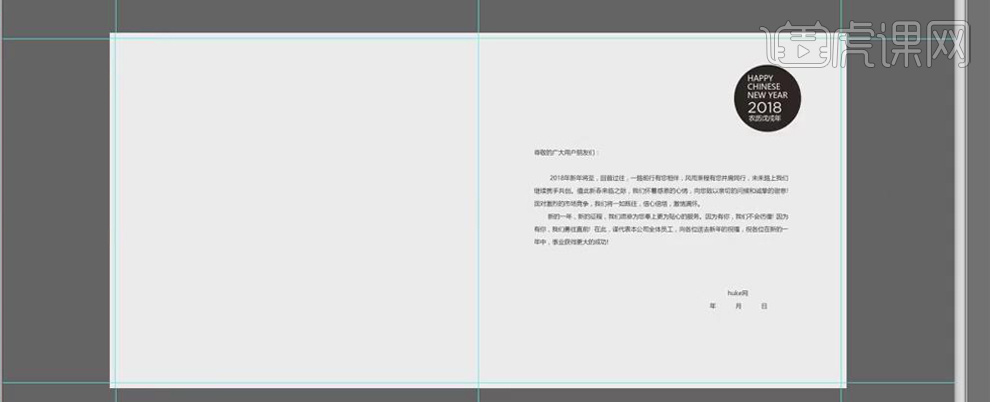
11、 选中背景图层,【Alt+Delete】填充红色,将画布上的文案信息删除,做一个纯色背景,【Ctrl+S】保存,文件名为“里”。
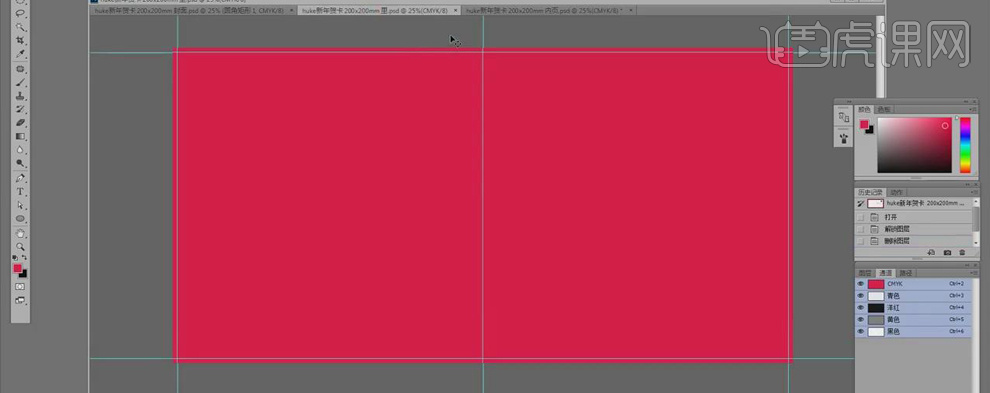
12、 也可以尝试着做另一张风格的设计。打开“封面”文件,将水墨画素材拖进画布中,图层模式改为【正片叠底】,【Ctrl+T】选中调整位置。
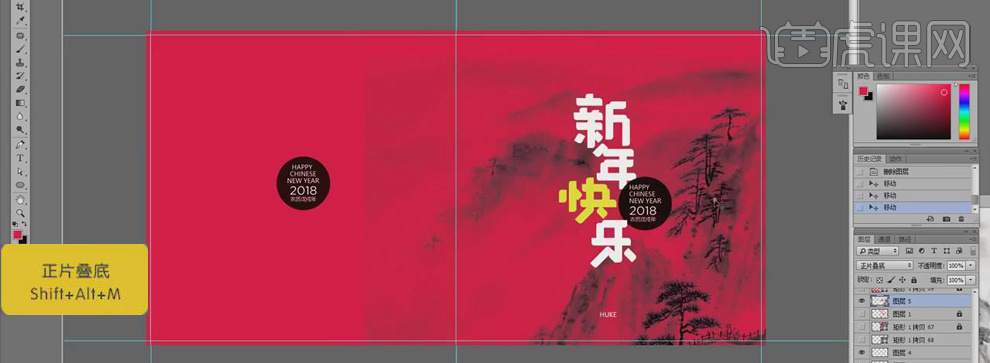
13、 使用【路径选择工具】调整文字的样式,使文字和背景装饰元素更搭,让画面更和谐。
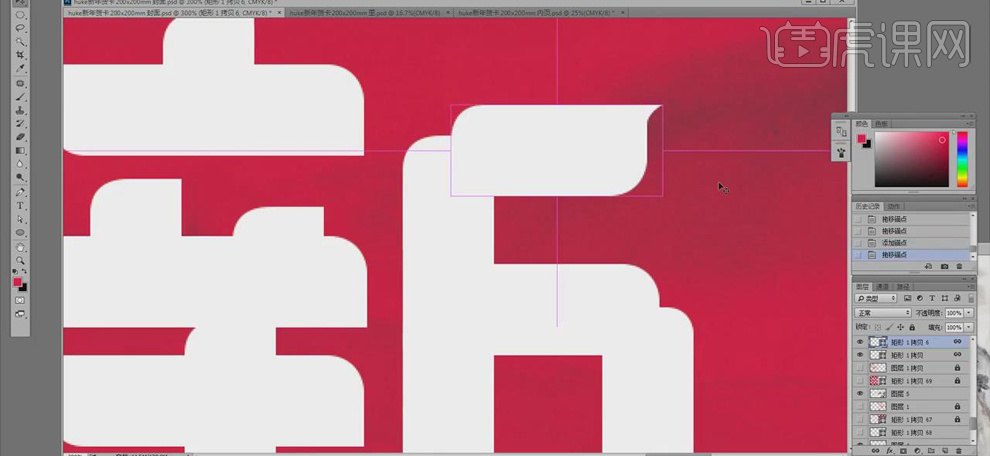
14、 最终效果如图所示。